كيفية استعادة الوصول إلى القرص الصلب وإصلاح خطأ عدم القدرة على فتح القرص الصلب

في هذه المقالة، سنرشدك إلى كيفية استعادة الوصول إلى القرص الصلب عند تعطله. هيا نتابع!
يعتمد هذا الجيل على خرائط Google أكثر من أي شيء آخر عندما يتعلق الأمر بالملاحة. إنه تطبيق خدمة أساسي يسمح للأشخاص بالعثور على العناوين والشركات ومسارات المشي لمسافات طويلة ومراجعة مواقف حركة المرور وما إلى ذلك. خرائط Google بمثابة دليل لا غنى عنه ، خاصة عندما نكون في منطقة غير معروفة. على الرغم من أن خرائط Google دقيقة تمامًا ، إلا أن هناك أوقاتًا تظهر فيها المسار الخطأ وتقودنا إلى طريق مسدود. ومع ذلك، فإن المشكلة أكبر من أن تكون خرائط جوجل لا يعمل على الإطلاق و عدم إظهار أي الاتجاهات. سيكون أحد أكبر الكوابيس لأي مسافر هو العثور على تطبيق خرائط Google الخاص بهم معطلاً عندما يكونون في منتصف مكان مجهول. إذا واجهت شيئًا كهذا ، فلا داعي للقلق ؛ هناك حل سهل لهذه المشكلة.
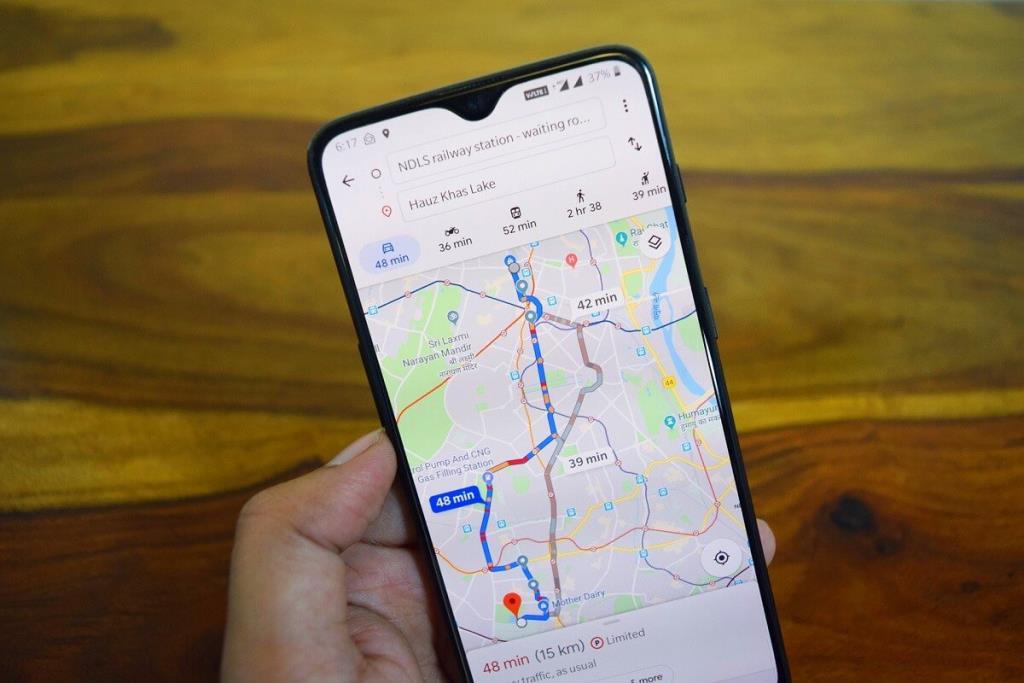
الآن ، تستخدم خرائط Google تقنية GPS لاكتشاف موقعك وتتبع تحركاتك أثناء القيادة / المشي على طول المسار. من أجل الوصول إلى نظام تحديد المواقع العالمي (GPS) على هاتفك ، يتطلب تطبيق خرائط Google إذنًا منك ، تمامًا مثل التطبيقات الأخرى التي تتطلب إذنًا لاستخدام أي جهاز على جهازك. أحد أسباب عدم عرض خرائط Google للاتجاهات هو أنه ليس لديه إذن لاستخدام GPS على هاتف Android. بصرف النظر عن ذلك ، يمكنك أيضًا اختيار ما إذا كنت ترغب في مشاركة موقعك مع Google أم لا. إذا اخترت تعطيل خدمات الموقع ، فلن تتمكن Google من تتبع موقعك ومن ثم إظهار الاتجاهات على خرائط Google. دعونا الآن نلقي نظرة على الحلول المختلفة لإصلاح هذه المشكلة.
محتويات
كما ذكرنا سابقًا ، لن تتمكن خرائط Google من الوصول إلى موقع GPS الخاص بك إذا قمت بتعطيل خدمات الموقع. نتيجة لذلك ، لا يمكنه عرض الاتجاهات على الخريطة. هناك حل لهذه المشكلة. ما عليك سوى السحب لأسفل من لوحة الإشعارات للوصول إلى قائمة الإعدادات السريعة. هنا ، انقر فوق أيقونة الموقع / GPS لتمكين خدمات الموقع. الآن ، افتح خرائط Google مرة أخرى ومعرفة ما إذا كانت تعمل بشكل صحيح أم لا.

للعمل بشكل صحيح ، تحتاج خرائط Google إلى اتصال إنترنت ثابت. بدون الاتصال بالإنترنت ، لن يتمكن من تنزيل الخرائط وإظهار الاتجاهات. ما لم يكن لديك خريطة غير متصلة بالإنترنت تم تنزيلها مسبقًا محفوظة للمنطقة ، ستحتاج إلى اتصال إنترنت فعال للتنقل بشكل صحيح. ل تحقق الاتصال بشبكة الإنترنت ، ببساطة فتح موقع يوتيوب ونرى ما اذا كان يمكنك تشغيل فيديو. إذا لم يكن الأمر كذلك ، فأنت بحاجة إلى إعادة تعيين اتصال Wi-Fi أو التبديل إلى بيانات هاتفك المحمول. يمكنك حتى تشغيل وضع الطائرة ثم إيقاف تشغيله. سيسمح هذا لشبكات المحمول الخاصة بك بإعادة التعيين ثم إعادة الاتصال. إذا كان الإنترنت الخاص بك يعمل بشكل صحيح وما زلت تواجه نفس المشكلة ، فانتقل إلى الحل التالي.

تعد خدمات Google Play جزءًا مهمًا جدًا من إطار عمل Android. إنه مكون أساسي ضروري لتشغيل جميع التطبيقات المثبتة من متجر Google Play وكذلك التطبيقات التي تتطلب منك تسجيل الدخول باستخدام حساب Google الخاص بك. وغني عن القول ، أن الأداء السلس لخرائط Google يعتمد على خدمات Google Play . لذلك ، إذا كنت تواجه مشكلات مع خرائط Google ، فقد يؤدي مسح ذاكرة التخزين المؤقت وملفات البيانات الخاصة بخدمات Google Play إلى حل المشكلة. اتبع الخطوات الواردة أدناه لمعرفة كيفية القيام بذلك:
1. انتقل إلى إعدادات هاتفك.

2. اضغط على خيار التطبيقات .

3. الآن ، حدد خدمات Google Play من قائمة التطبيقات.

4. الآن ، انقر فوق خيار التخزين .

5. سترى الآن خيارات مسح البيانات ومسح ذاكرة التخزين المؤقت . اضغط على الأزرار المعنية ، وسيتم حذف الملفات المذكورة.

6. الآن ، اخرج من الإعدادات وحاول استخدام خرائط Google مرة أخرى ومعرفة ما إذا كانت المشكلة لا تزال قائمة.
اقرأ أيضًا: إصلاح استنزاف بطارية خدمات Google Play
إذا لم يؤد مسح ذاكرة التخزين المؤقت والبيانات لخدمة Google Play إلى حل المشكلة ، فأنت بحاجة إلى المضي قدمًا ومسح ذاكرة التخزين المؤقت لخرائط Google أيضًا. قد يبدو الأمر غامضًا ومتكررًا وغير ضروري ، لكن صدقني ، غالبًا ما يحل المشكلات ويكون مفيدًا بشكل غير متوقع. هذه العملية مشابهة تمامًا لتلك الموضحة أعلاه.
1. انتقل إلى الإعدادات ثم افتح قسم التطبيقات .

2. الآن ، حدد خرائط Google وهناك ، انقر فوق خيار التخزين .

3. بعد ذلك ، انقر فوق الزر Clear Cache ، وستكون جاهزًا للبدء .

4. تحقق مما إذا كان التطبيق يعمل بشكل صحيح بعد ذلك.
من أجل الحصول على توجيهات دقيقة في خرائط Google ، من المهم جدًا أن يتم معايرة البوصلة . من الممكن أن تكون المشكلة بسبب دقة البوصلة المنخفضة. اتبع الخطوات الواردة أدناه لإعادة معايرة بوصلتك :
1. أولاً ، افتح تطبيق خرائط Google على جهازك.
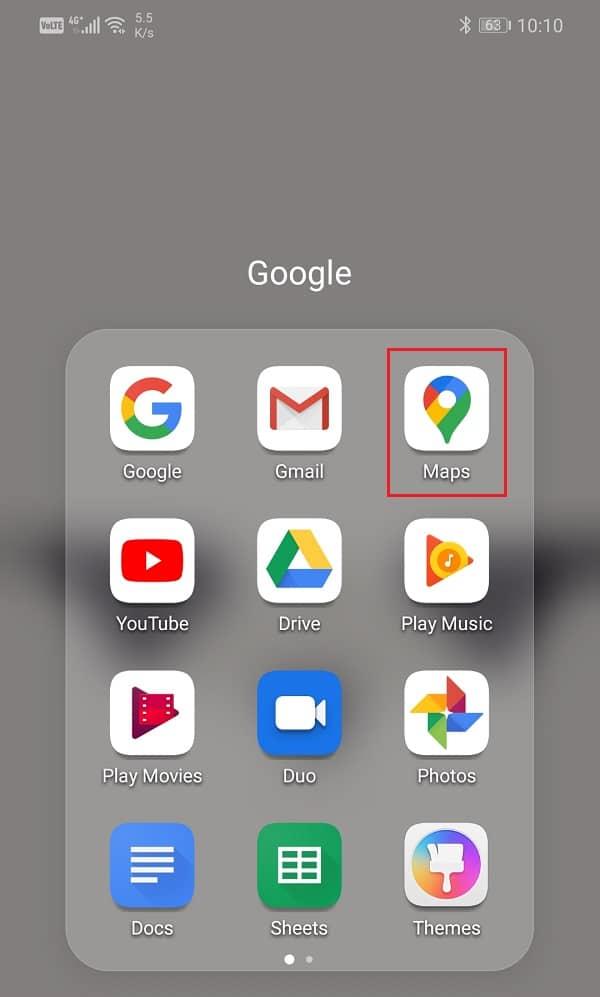
2. الآن ، اضغط على النقطة الزرقاء التي تظهر موقعك الحالي.
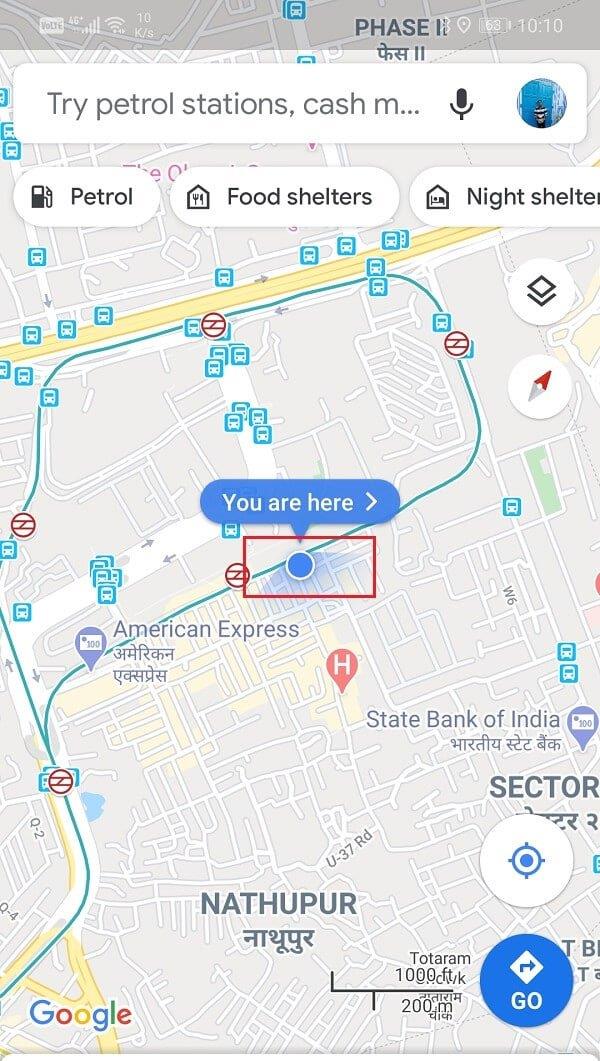
3. بعد ذلك ، حدد خيار معايرة البوصلة في أسفل الجانب الأيسر من الشاشة.
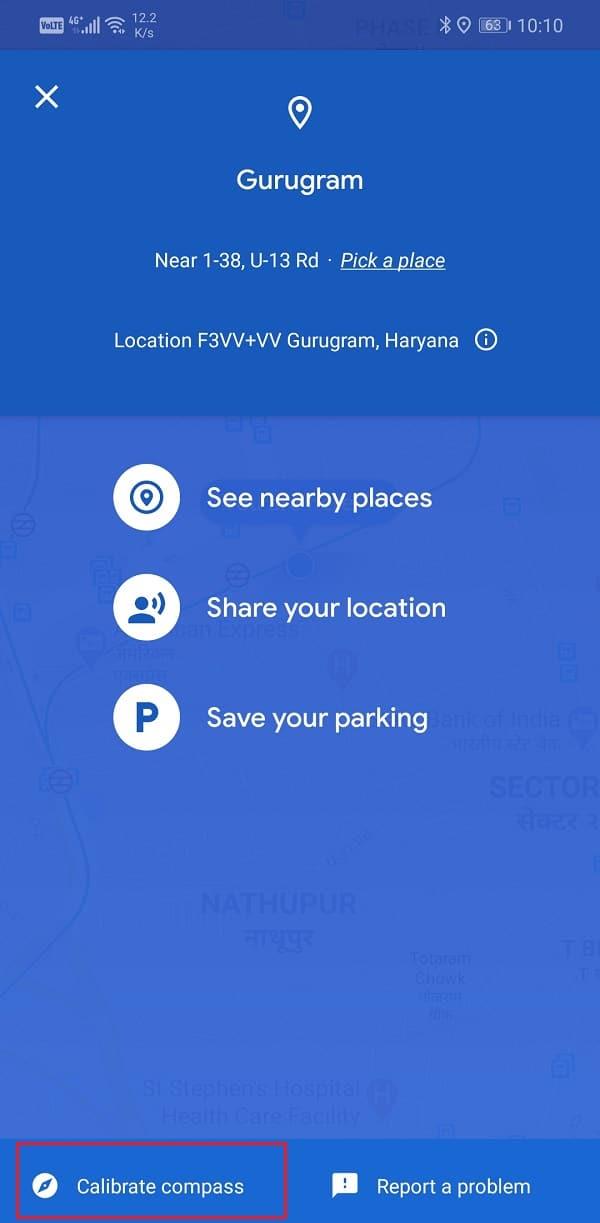
4. الآن ، سيطلب منك التطبيق تحريك هاتفك بطريقة معينة لعمل الشكل 8. اتبع الدليل المتحرك على الشاشة لترى كيف.
5. بمجرد الانتهاء من العملية ، ستكون دقة البوصلة عالية ، مما سيحل المشكلة.
6. الآن ، حاول البحث عن عنوان ومعرفة ما إذا كانت خرائط Google توفر اتجاهات دقيقة أم لا.
اقرأ أيضًا: إصلاح خرائط Google التي لا تتحدث في Android
تأتي خدمات موقع Android مع خيار لتمكين وضع الدقة العالية. كما يوحي الاسم ، فإن هذا يزيد من دقة الكشف عن موقعك. قد يستهلك القليل من البيانات الإضافية ، لكنه يستحق ذلك تمامًا. قد يؤدي تمكين وضع الدقة العالية إلى حل مشكلة عدم عرض خرائط Google للاتجاهات . اتبع الخطوات الواردة أدناه لتمكين وضع الدقة العالية على جهازك.
1. افتح الإعدادات على هاتفك.

2. اضغط على خيار كلمات المرور والأمان .

3. هنا ، حدد خيار الموقع .

4. ضمن علامة التبويب وضع الموقع ، حدد خيار دقة عالية .

5. بعد ذلك ، افتح خرائط Google مرة أخرى ومعرفة ما إذا كنت قادرًا على الحصول على الاتجاهات بشكل صحيح أم لا.
موصى به:
كانت هذه بعض الحلول التي يمكنك محاولة إصلاح خرائط Google التي لا تعرض الاتجاهات في خطأ Android. ومع ذلك ، فإن البديل الأسهل لتجنب كل هذه المشاكل هو تنزيل الخرائط غير المتصلة بالإنترنت مسبقًا لمنطقة ما. عندما تخطط للسفر إلى أي مكان ، يمكنك تنزيل الخريطة غير المتصلة بالإنترنت للمناطق المجاورة. سيؤدي القيام بذلك إلى توفير عناء الاعتماد على اتصال الشبكة أو نظام تحديد المواقع العالمي (GPS). القيد الوحيد للخرائط غير المتصلة بالإنترنت هو أنه يمكنها فقط إظهار طرق القيادة وليس المشي أو ركوب الدراجات. معلومات حركة المرور والطرق البديلة لن تكون متاحة أيضًا. ومع ذلك ، سيظل لديك شيء ما ، والشيء دائمًا أفضل من لا شيء.
في هذه المقالة، سنرشدك إلى كيفية استعادة الوصول إلى القرص الصلب عند تعطله. هيا نتابع!
للوهلة الأولى، تبدو سماعات AirPods كأي سماعات أذن لاسلكية حقيقية أخرى. لكن كل ذلك تغير بعد اكتشاف بعض الميزات غير المعروفة.
أطلقت شركة Apple نظام التشغيل iOS 26 - وهو تحديث رئيسي بتصميم زجاجي مصنفر جديد تمامًا، وتجارب أكثر ذكاءً، وتحسينات للتطبيقات المألوفة.
يحتاج الطلاب إلى نوع محدد من أجهزة الكمبيوتر المحمولة لدراستهم. لا ينبغي أن يكون قويًا بما يكفي لأداء جيد في تخصصهم المختار فحسب، بل يجب أيضًا أن يكون صغيرًا وخفيفًا بما يكفي لحمله طوال اليوم.
تعتبر إضافة طابعة إلى نظام التشغيل Windows 10 أمرًا بسيطًا، على الرغم من أن العملية بالنسبة للأجهزة السلكية ستكون مختلفة عن تلك الخاصة بالأجهزة اللاسلكية.
كما تعلمون، تُعدّ ذاكرة الوصول العشوائي (RAM) جزءًا أساسيًا من مكونات الحاسوب، فهي بمثابة ذاكرة لمعالجة البيانات، وهي العامل الحاسم في سرعة الحاسوب المحمول أو الحاسوب الشخصي. في المقالة التالية، سيقدم لكم WebTech360 بعض الطرق للتحقق من أخطاء ذاكرة الوصول العشوائي (RAM) باستخدام برامج على نظام ويندوز.
لقد اجتاحت أجهزة التلفاز الذكية العالم حقًا. مع وجود العديد من الميزات الرائعة واتصال الإنترنت، غيرت التكنولوجيا الطريقة التي نشاهد بها التلفزيون.
الثلاجات هي أجهزة مألوفة في المنازل. تحتوي الثلاجات عادة على حجرتين، حجرة التبريد واسعة وتحتوي على ضوء يضيء تلقائيًا في كل مرة يفتحها المستخدم، بينما حجرة الفريزر ضيقة ولا تحتوي على ضوء.
تتأثر شبكات Wi-Fi بالعديد من العوامل التي تتجاوز أجهزة التوجيه وعرض النطاق الترددي والتداخل، ولكن هناك بعض الطرق الذكية لتعزيز شبكتك.
إذا كنت تريد الرجوع إلى نظام التشغيل iOS 16 المستقر على هاتفك، فإليك الدليل الأساسي لإلغاء تثبيت نظام التشغيل iOS 17 والرجوع من نظام التشغيل iOS 17 إلى 16.
الزبادي طعام رائع. هل من الجيد تناول الزبادي يوميًا؟ عندما تأكل الزبادي يومياً كيف سيتغير جسمك؟ دعونا نكتشف ذلك معًا!
تناقش هذه المقالة أكثر أنواع الأرز المغذية وكيفية تحقيق أقصى قدر من الفوائد الصحية لأي نوع أرز تختاره.
إن إنشاء جدول للنوم وروتين وقت النوم، وتغيير المنبه، وتعديل نظامك الغذائي هي بعض التدابير التي يمكن أن تساعدك على النوم بشكل أفضل والاستيقاظ في الوقت المحدد في الصباح.
الإيجار من فضلك! Landlord Sim هي لعبة محاكاة للهواتف المحمولة تعمل على نظامي التشغيل iOS وAndroid. ستلعب دور مالك مجمع سكني وتبدأ في تأجير شقة بهدف ترقية التصميم الداخلي لشققك وتجهيزها للمستأجرين.
احصل على رمز لعبة Bathroom Tower Defense من Roblox واستخدمه للحصول على مكافآت مثيرة. سيساعدونك على ترقية أو فتح الأبراج ذات الضرر الأعلى.













